การโทรผ่าน Wi-Fi เป็นคุณสมบัติที่น่าประทับใจที่สามารถช่วยคุณโทรหรือส่งข้อความผ่าน Wi-Fi แทนผู้ให้บริการเครือข่าย อย่างไรก็ตาม เมื่อเปิดใช้งานคุณสมบัติการโทรผ่าน Wi-Fi ผู้ใช้ Android ส่วนใหญ่รายงานว่าได้รับการแจ้งเตือนบนโทรศัพท์บ่อยครั้ง ที่แย่ไปกว่านั้นคือ การแจ้งเตือนบางรายการยังโผล่ขึ้นมาแม้ว่าคุณจะลบออก
โดยปกติ ปัญหานี้เกิดขึ้นเนื่องจากข้อบกพร่องของซอฟต์แวร์ หรือหากแอปโทรศัพท์ (ตัวเรียกเลขหมาย) ของคุณมีปัญหา แต่มีวิธีการสองสามวิธีในการกำจัดปัญหานี้ ในคู่มือนี้ เราจะแสดงให้คุณเห็นว่าคุณทำได้อย่างแน่นอน
จะแก้ไขการแจ้งเตือนการโทรผ่าน Wi-Fi ได้อย่างไร
ก่อนที่จะเข้าสู่โซลูชันหลัก คุณสามารถทำสองสามอย่างเพื่อแก้ไขเบื้องต้นได้อย่างรวดเร็ว ประการแรก คุณควรบังคับปิดแอปโทรศัพท์ที่ทำงานอยู่เบื้องหลัง ในทำนองเดียวกัน คุณควรเปิดและปิดโหมดเครื่องบินเพื่อกำจัดปัญหาเครือข่ายเหล่านี้ จากนั้น คุณสามารถไปยังวิธีอื่นๆ ที่กล่าวถึงด้านล่าง
รีสตาร์ทอุปกรณ์ของคุณ
หากการแจ้งเตือนการโทรผ่าน Wi-Fi ค้างอยู่ที่ศูนย์การแจ้งเตือนหรือปรากฏขึ้นแบบสุ่มโดยไม่มีข้อความ อาจเกิดขึ้นได้เนื่องจากข้อบกพร่องภายในโทรศัพท์ในตัว แอป. คุณสามารถแก้ไขปัญหาดังกล่าวได้ด้วยการรีสตาร์ทอุปกรณ์ของคุณ การทำเช่นนั้นจะล้างข้อมูลชั่วคราวออกจากหน่วยความจำซึ่งสามารถช่วยในการแก้ไขปัญหาได้
บน Android
กดปุ่มเปิด/ปิดค้างไว้ จากนั้น คุณจะเห็นเมนูพาวเวอร์ เลือก เริ่มต้นใหม่ คุณต้องแตะรีสตาร์ทเพื่อยืนยันอีกครั้ง 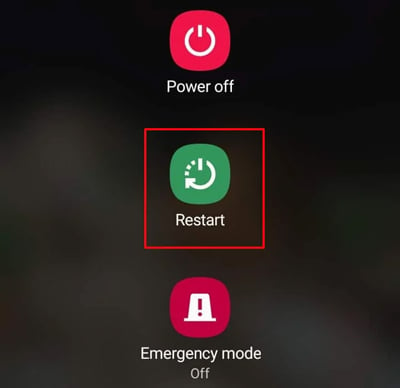
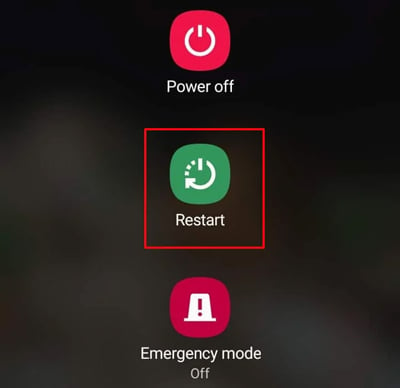
บน iPhone
กดปุ่มด้านข้างและปุ่มเพิ่มระดับเสียงค้างไว้พร้อมกัน จากนั้น คุณต้องเลื่อนไปทางขวาเพื่อปิดอุปกรณ์ของคุณ เมื่อปิดเครื่องแล้ว ให้กดปุ่มด้านข้างเพื่อเปิดเครื่อง 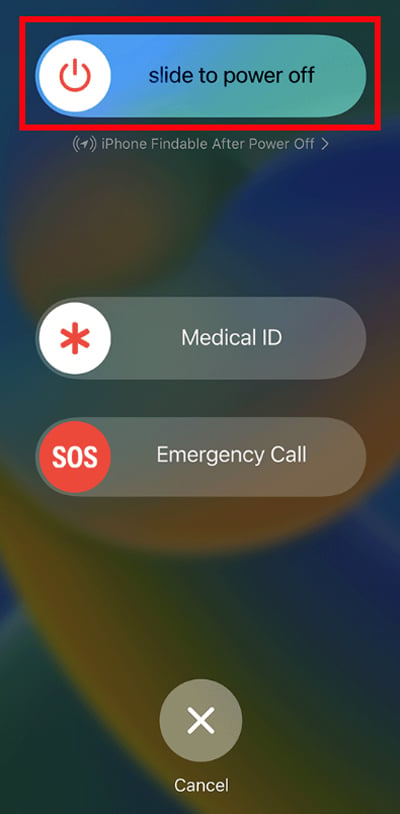
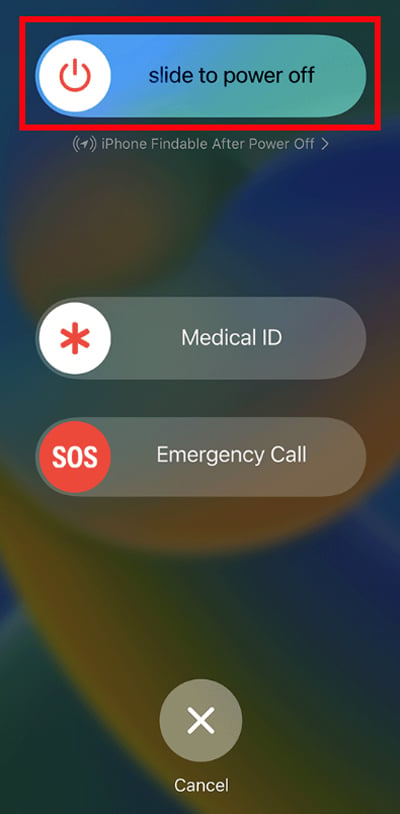
สลับคุณลักษณะการโทรผ่าน Wi-Fi
วิธีที่ดีที่สุดวิธีหนึ่งในการขจัดปัญหานี้คือการปิดใช้งาน หากคุณไม่ได้ใช้คุณสมบัตินี้จริงๆ คุณสามารถปิดใช้งานได้โดยไม่ต้องกังวล เนื่องจากจะหยุดส่งการแจ้งเตือนในภายหลัง แต่ถ้าคุณเป็นผู้ใช้ที่ใช้งานอยู่ของคุณลักษณะนี้ คุณสามารถปิดและสลับกลับเพื่อรีเฟรชเพื่อให้สามารถทำงานได้ตามปกติอีกครั้ง
บน Android
เปิดแอปโทรศัพท์ แตะที่สามจุด จากนั้น คลิกที่การตั้งค่าปิดการโทรผ่าน Wi-Fi จากนั้นเปิดเครื่องหลังจากผ่านไปสองสามวินาที 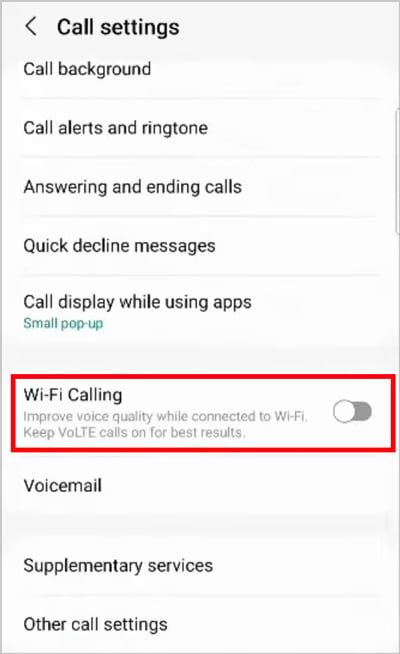
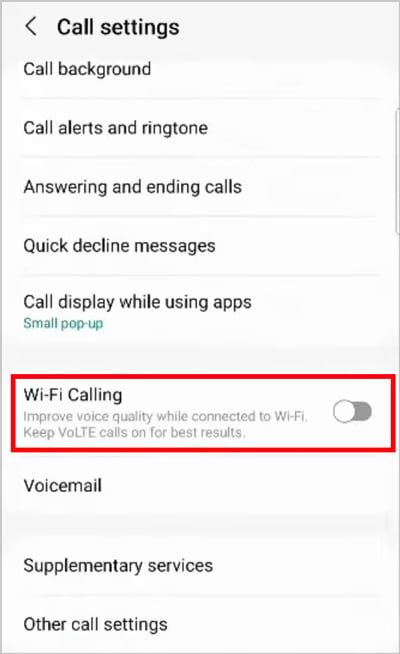
บน iPhone
เปิดการตั้งค่าไปที่ โทรศัพท์แตะที่การโทรผ่าน Wi-Fi และปิด Wi-Fi โทรบน iPhone เครื่องนี้ รอสักครู่แล้วเปิดใช้งาน 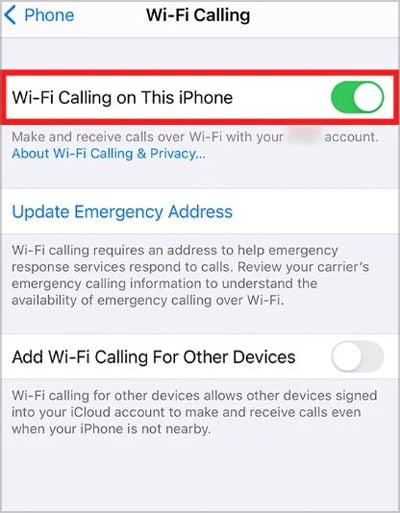
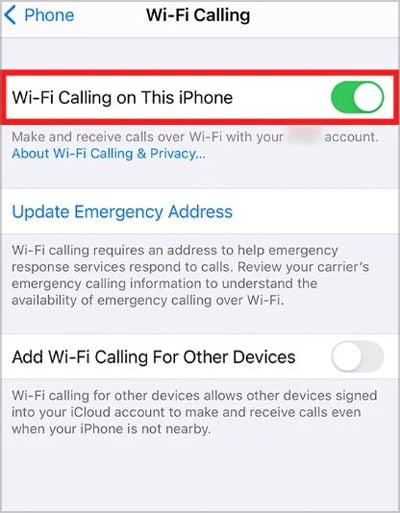
การแจ้งเตือนแบบเงียบและย่อเล็กสุดสำหรับการโทรผ่าน Wi-Fi
นี่เป็นวิธีง่ายๆ อีกวิธีหนึ่งในการแก้ไขการแจ้งเตือนที่น่ารำคาญที่ปรากฏขึ้นบ่อยๆ มีคุณลักษณะที่เรียกว่าเงียบและย่อ ซึ่งจะฉายแสงในช่วงเวลาดังกล่าว เมื่อเลือกคุณสมบัตินี้แล้ว คุณจะยังคงได้รับการแจ้งเตือน แต่ไม่เหมือนกับเมื่อก่อน ฟีเจอร์นี้จะไม่ส่งการแจ้งเตือนใดๆ เว้นแต่จะมีความสำคัญ คุณลักษณะนี้อาจช่วยคุณได้บ้าง ดังนั้นคุณสามารถลองได้
บน Android
เปิดการตั้งค่าของอุปกรณ์ไปที่ แอปแตะที่สามปุ่ม แล้วเลือก แสดงแอประบบ 
 ตอนนี้ ค้นหาการโทรผ่าน Wi-Fi แล้วเปิด แตะที่ การแจ้งเตือน และเลือก การโทรผ่าน Wi-Fi
ตอนนี้ ค้นหาการโทรผ่าน Wi-Fi แล้วเปิด แตะที่ การแจ้งเตือน และเลือก การโทรผ่าน Wi-Fi 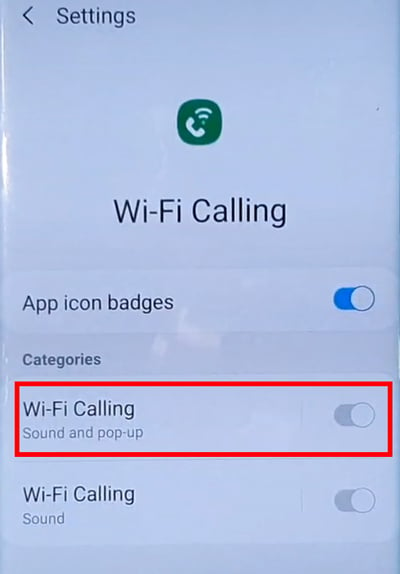
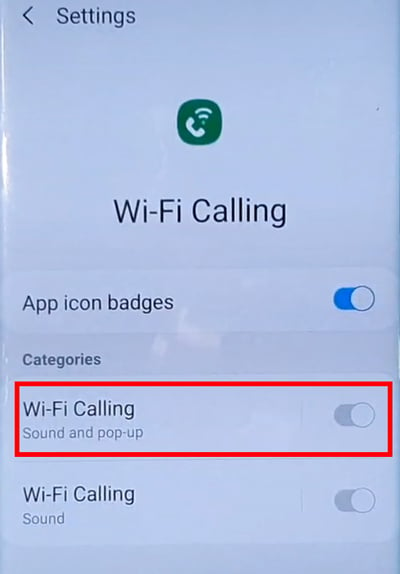 แตะที่ รูปแบบการแจ้งเตือน และเลือกปิดเสียงและย่อ
แตะที่ รูปแบบการแจ้งเตือน และเลือกปิดเสียงและย่อ 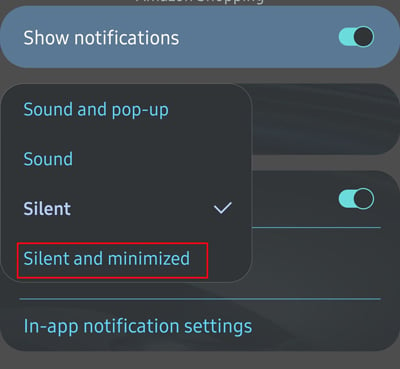
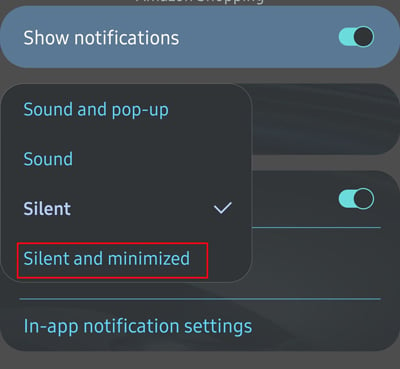
ล้างแคช
นี่คืออีกหนึ่งวิธีแก้ไขด่วนที่คุณสามารถลองกำจัดปัญหานี้ได้ การล้างแคชจะลบไฟล์ชั่วคราวและจะไม่ลบข้อมูลใดๆ ของคุณ เมื่อคุณล้างข้อมูลแล้ว ให้รีบูตอุปกรณ์ของคุณอีกครั้งและดูว่าสามารถช่วยได้หรือไม่
ใน Android
เปิดการตั้งค่าของอุปกรณ์ไปที่ แอปแตะ โทรศัพท์ 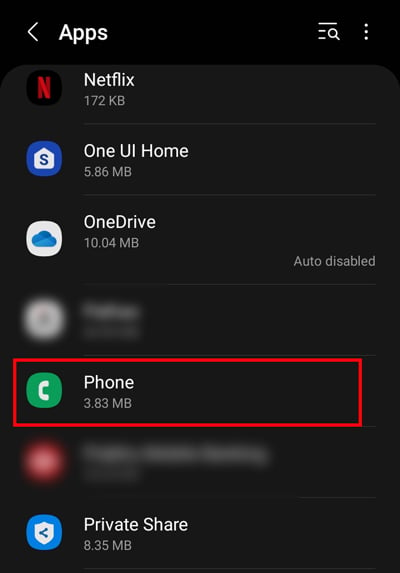
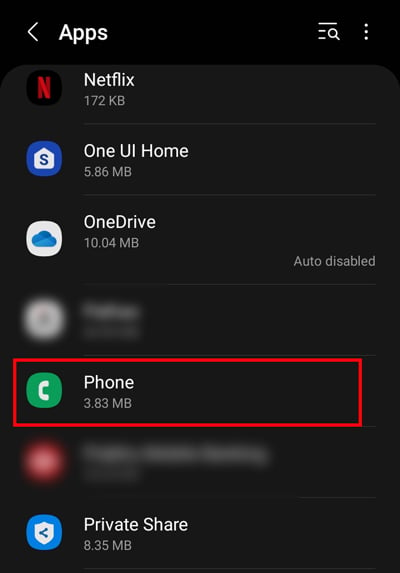 เลื่อนลงและคลิกที่ที่เก็บข้อมูล แตะ ล้างแคช
เลื่อนลงและคลิกที่ที่เก็บข้อมูล แตะ ล้างแคช 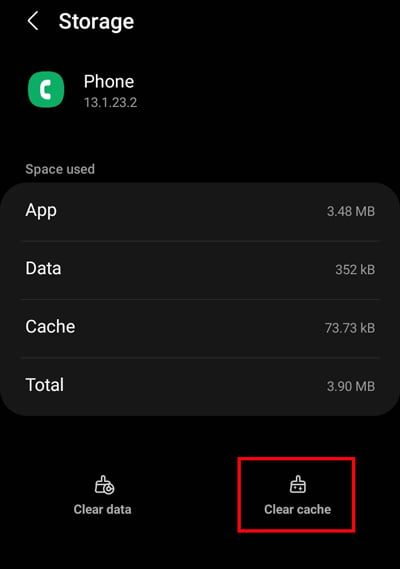
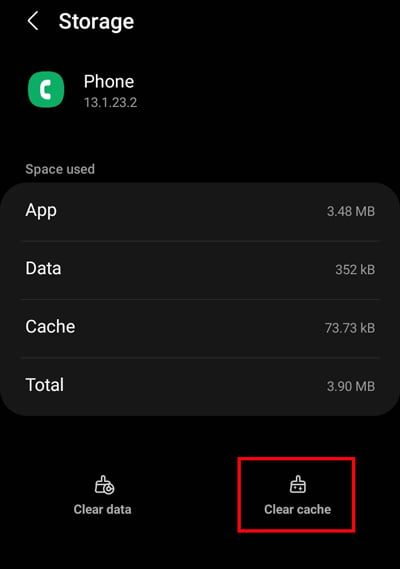
รีเซ็ตการตั้งค่าเครือข่าย
คุณอาจพบปัญหานี้เนื่องจาก Wi-Fi หรือข้อผิดพลาดของเครือข่ายอื่นๆ ในกรณีดังกล่าว คุณสามารถใช้ตัวเลือกรีเซ็ตเครือข่ายได้ ตัวเลือกนี้สามารถช่วยในการคืนค่าการตั้งค่าที่เกี่ยวข้องกับเครือข่ายโดยเฉพาะ ปลอดภัยและจะไม่แตะต้องไฟล์ส่วนตัวของคุณ แต่ Wi-Fi, Bluetooth, VPN ฯลฯ ของคุณจะถูกรีเซ็ต
ใน Android
เปิดการตั้งค่า ไปที่การจัดการทั่วไป 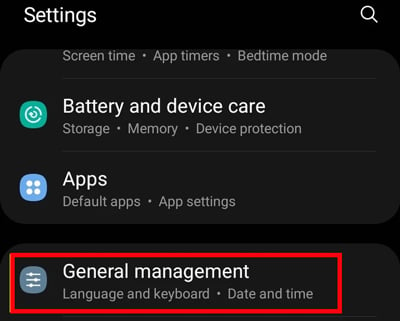
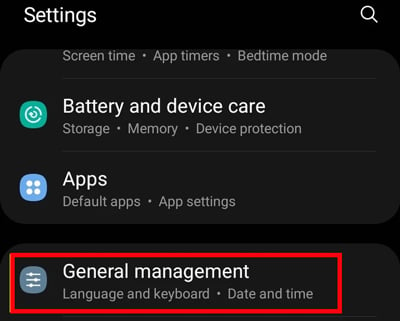 แตะที่รีเซ็ต.เลือกรีเซ็ตการตั้งค่าเครือข่าย แล้วแตะรีเซ็ตการตั้งค่าเพื่อยืนยัน
แตะที่รีเซ็ต.เลือกรีเซ็ตการตั้งค่าเครือข่าย แล้วแตะรีเซ็ตการตั้งค่าเพื่อยืนยัน 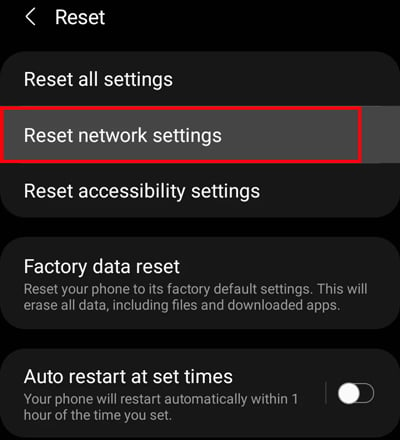
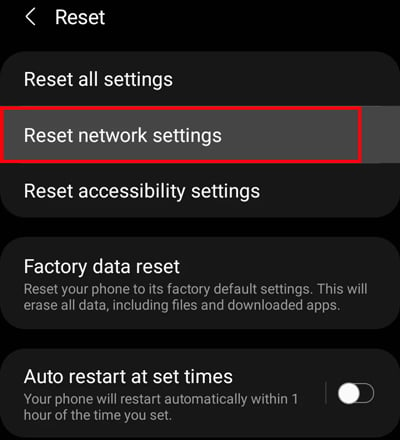
บน iPhone
เปิดการตั้งค่า แตะที่ ทั่วไป เลือก โอนหรือรีเซ็ต iPhone 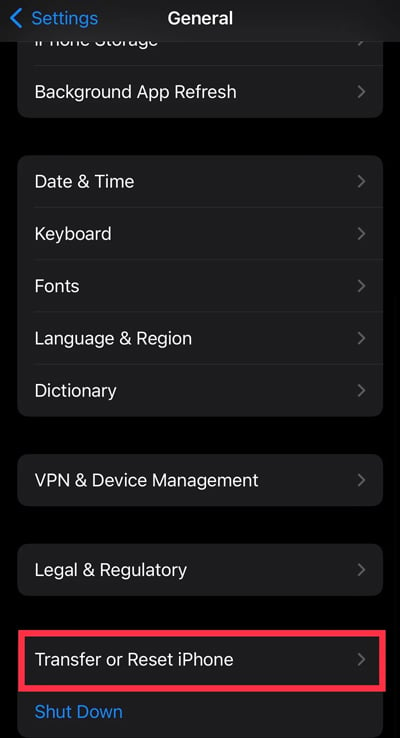
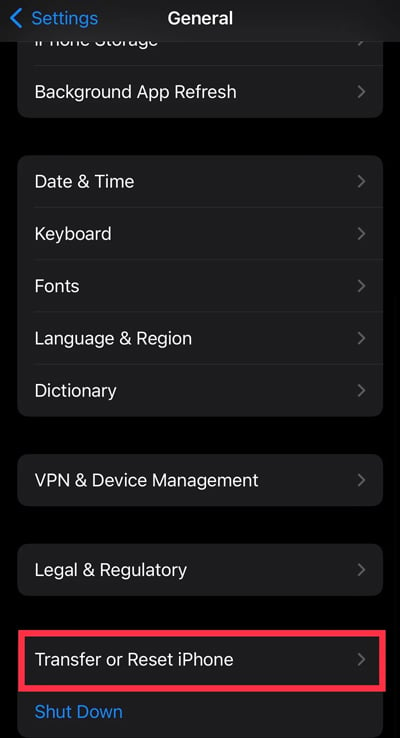 แตะที่รีเซ็ต จากนั้นเลือก รีเซ็ตการตั้งค่าเครือข่าย (ป้อนรหัสผ่าน)
แตะที่รีเซ็ต จากนั้นเลือก รีเซ็ตการตั้งค่าเครือข่าย (ป้อนรหัสผ่าน) 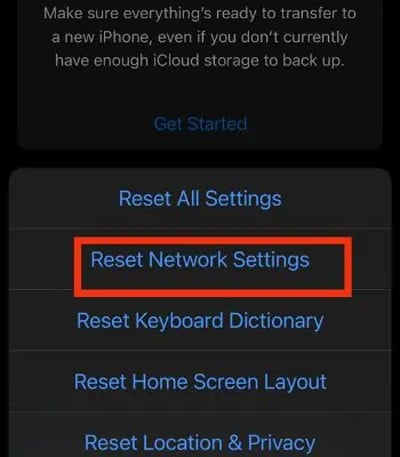
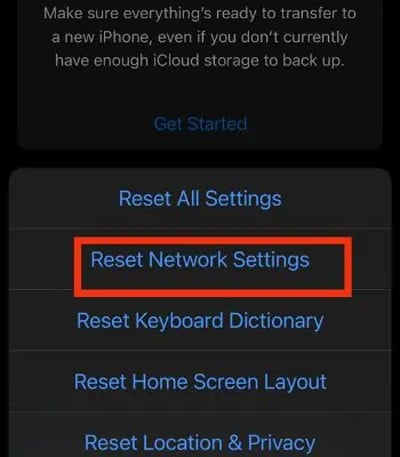 กด รีเซ็ตการตั้งค่าเครือข่าย strong> อีกครั้งเพื่อยืนยัน
กด รีเซ็ตการตั้งค่าเครือข่าย strong> อีกครั้งเพื่อยืนยัน
อัปเดตอุปกรณ์ของคุณ
อุปกรณ์ของคุณเป็นเวอร์ชันล่าสุดหรือไม่ หากไม่เป็นเช่นนั้น อุปกรณ์ของคุณจะไม่สามารถแก้ไขปัญหาเกี่ยวกับจุดบกพร่องของซอฟต์แวร์และข้อบกพร่องได้ ในทำนองเดียวกัน การไม่อัปเดตอุปกรณ์เป็นเวลานานอาจเสี่ยงต่อความเสี่ยงด้านความปลอดภัย และคุณจะพลาดคุณสมบัติใหม่ด้วยเช่นกัน ดังนั้นลองอัปเดตอุปกรณ์ของคุณและดูว่าใช้งานได้หรือไม่
บน Android
เปิดการตั้งค่าไปที่เกี่ยวกับโทรศัพท์ จากนั้นแตะที่การอัปเดตระบบ คลิกที่ ดาวน์โหลดการอัปเดต หากมีการอัปเดตเวอร์ชันใหม่ 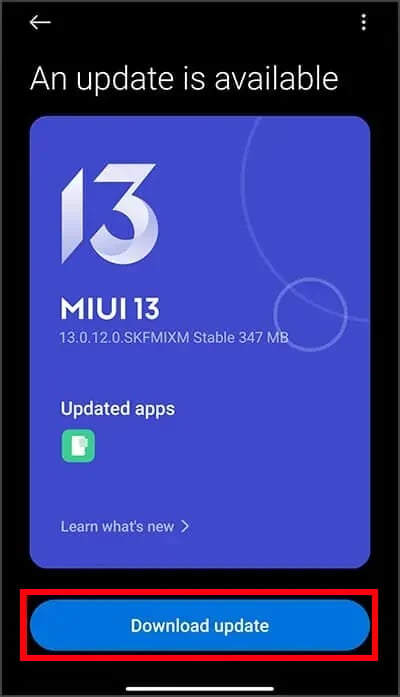
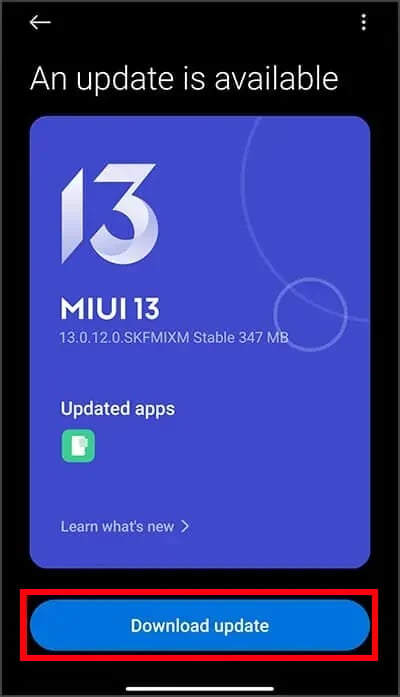
บน iPhone
เปิดการตั้งค่าไปที่ ทั่วไป แตะ การอัปเดตซอฟต์แวร์ กด ดาวน์โหลดและติดตั้ง จากนั้นป้อนรหัสผ่าน 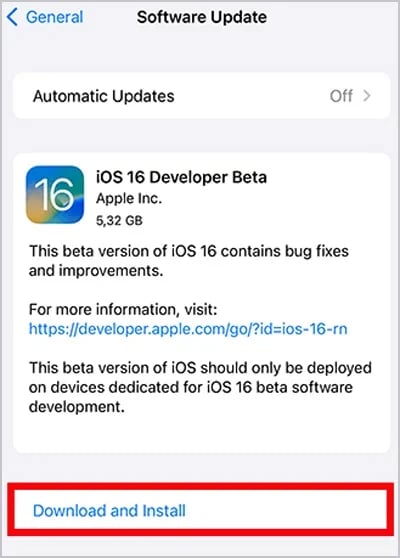
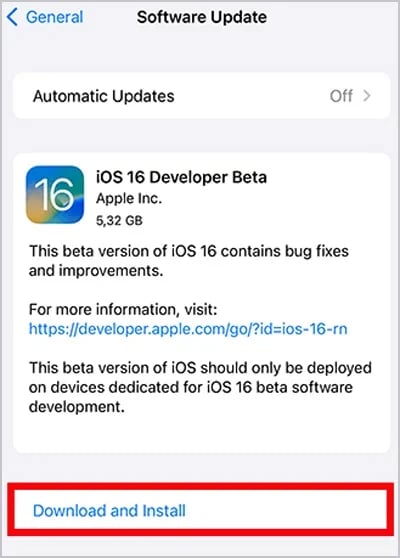
รีเซ็ตอุปกรณ์ของคุณ
วิธีการที่อธิบายไว้ข้างต้นควรทำงานให้เสร็จสิ้นสำหรับคุณ อย่างไรก็ตาม หากคุณยังคงได้รับการแจ้งเตือนอย่างไม่สามารถระงับได้ คุณอาจต้องรีเซ็ตอุปกรณ์โดยสมบูรณ์ การรีเซ็ตจะลบทุกอย่างซึ่งจะช่วยแก้ไขได้อย่างแน่นอน ก่อนที่คุณจะรีเซ็ต ตรวจสอบให้แน่ใจว่าได้สำรองข้อมูลที่เหมาะสม จากนั้นดำเนินการตามวิธีนี้เท่านั้น
ใน Android
เปิดการตั้งค่าไปที่ การจัดการทั่วไป แตะ รีเซ็ต จากนั้นเลือกรีเซ็ตข้อมูลเป็นค่าเริ่มต้น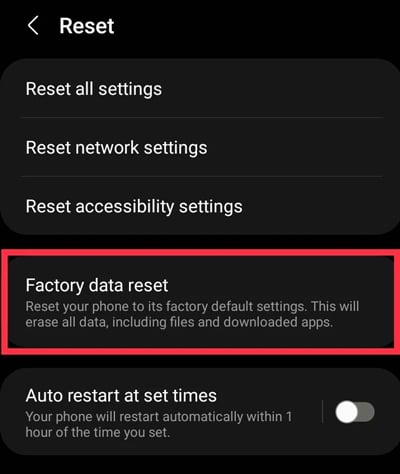
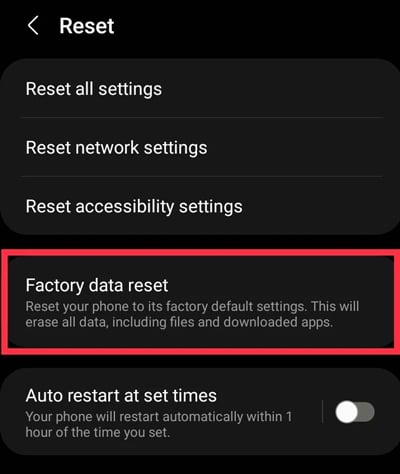 คลิกที่ รีเซ็ต และป้อนรหัสผ่านหรือวาดรูปแบบ
คลิกที่ รีเซ็ต และป้อนรหัสผ่านหรือวาดรูปแบบ 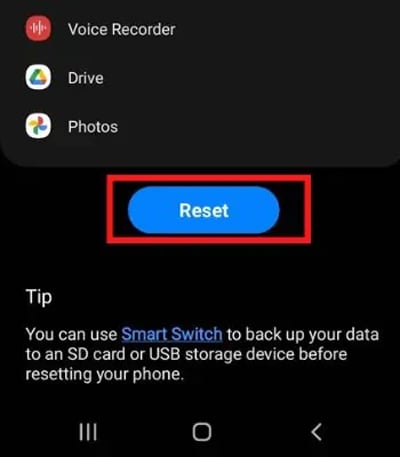
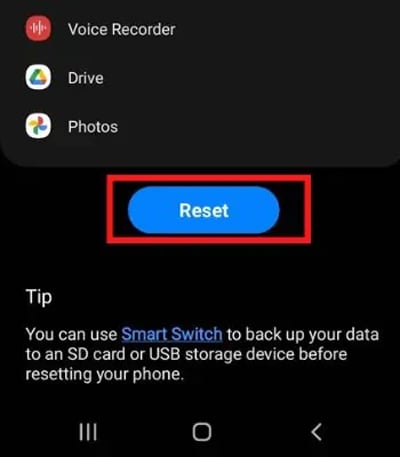 แตะ ลบทั้งหมด เพื่อยืนยัน
แตะ ลบทั้งหมด เพื่อยืนยัน
บน iPhone
เปิดการตั้งค่า ไปที่ทั่วไปแตะที่โอนหรือรีเซ็ต iPhone 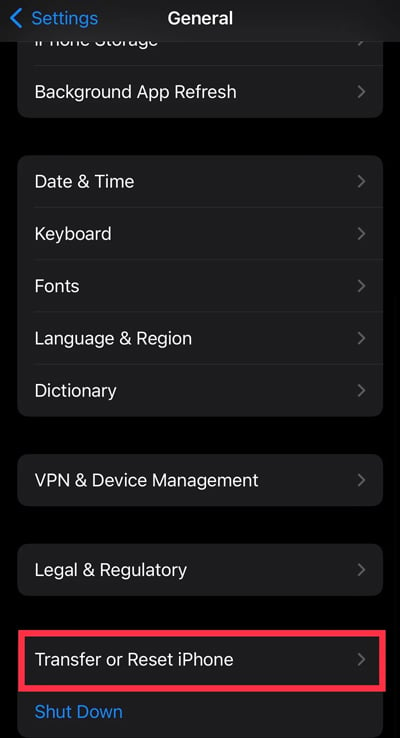
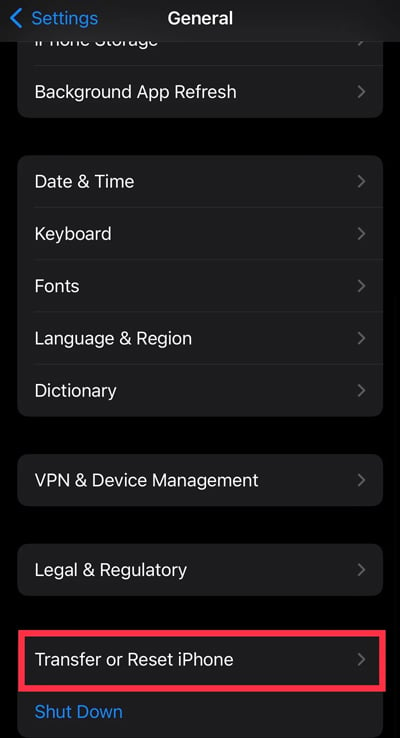 เลือก ลบ เนื้อหาและการตั้งค่าทั้งหมด จากนั้นกด ดำเนินการต่อ
เลือก ลบ เนื้อหาและการตั้งค่าทั้งหมด จากนั้นกด ดำเนินการต่อ 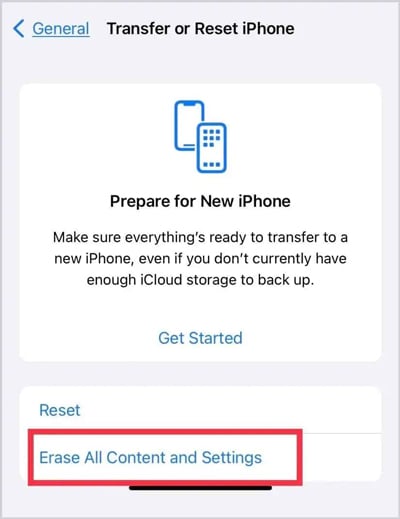
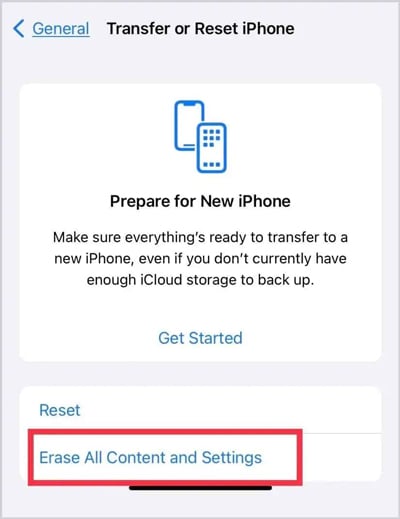 ป้อน รหัสผ่านของ iPhone ตามด้วยรหัสผ่าน Apple ID กด ปิด
ป้อน รหัสผ่านของ iPhone ตามด้วยรหัสผ่าน Apple ID กด ปิด 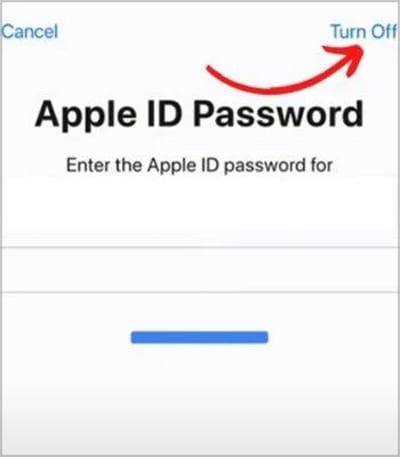
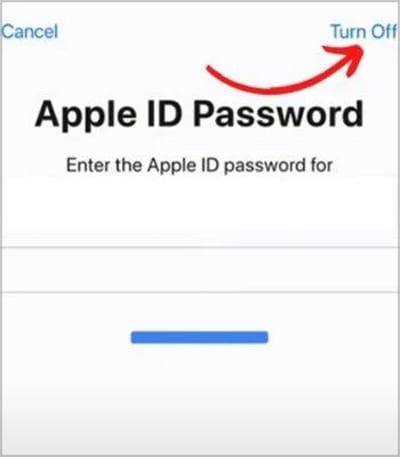 แตะลบ iPhone.
แตะลบ iPhone.


